ITK VTK PYTHON 的windows 10 安装教程
ITK VTK PYTHON 在windows 10 中的安装教程
首先:如果不需要使用ITK和VTK联合使用的话。直接pip install vtk
pip install itk
该方法简单快捷。但是缺少ITKVTKglue。所以无法实现ITK和VTK之间的数据转换。而ITKVTKglue没有单独安装的python包。因而如果需要使用的话需要自己编译安装Python.
准备工作:
1.官网下载安装 Python 3.6(勾选添加系统环境变量)
2.下载安装Pycharm.
3.下载安装Cmake
4.下载ITK和 VTK的安装包
5.安装Visual Studio 2017
安装过程:
1.首先将下载的ITK 和VTK解压出来,并新建两个文件夹如VTK-8.2.0.rc2-bin.InsightToolkit-4.13.1-bin用来存放Cmake 生成的工程


2.使用Cmake 生成ITK和VTK工程如,源码选择刚才解压出来的文件夹。bulid路径选择自己刚才新建的路径,ITK grouped 里需要勾选itk_wrapp_python 和itk_legacy_silent,ITKVTKGLUE,vtk 勾选vtk_wrap_python.并选择python版本。同时注意python路径是否正确,一直点configure直到全部都是白色之后Generate,如果是要装在32位系统请使用32位编译器、同理64位则需选用64位编译器。否则后面编译会出错。
3.用管理员模式(一定要用管理员模式,否则后面install将出错)打开VS2017. 在刚才Cmake bulid的路径下面打开VTK.sln. 右键all_build 设置为启动项目。在右键重新生成。编译完成之后如果不报错。则右键install 设置为启动项目。之后重新生成。编译完成之后一般会在 C:\Program Files下面生成VTK文件夹。如果在Cmake生成工程的时候没改动默认一般是该路径,想改的话请在Cmake 生成工程时修改安装路径,ITK的编译过程一模一样。


3.如果全部都编译成功则可以看到在C:\Program Files/VTK/bin/Lib/site-packages目录下包含了VTK的彼Python文件。ITK的则在C:\Program Files/ITK/lib/site_packages 里面

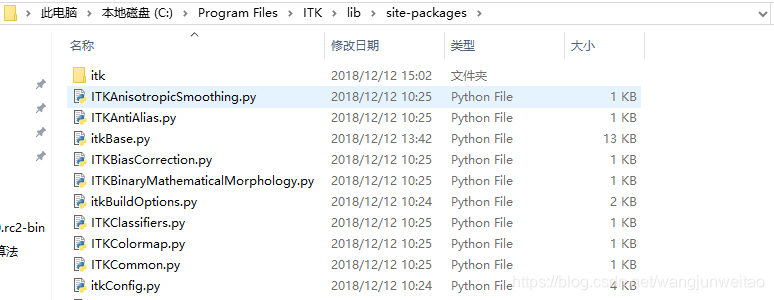
4.为了能在Pycharm里面Import vtk 好Import itk.分别将C:\Program Files/VTK/bin/Lib/site-packages 和C:\Program Files/ITK/lib/site_packages 的所有文件包括文件夹复制到python安装目录里的D:\Python\Python36\Lib\site-packagess里面

5.添加系统环境变量。在系统环境变量Path里面添加vtk和itk的bin文件夹目录
C:\Program Files/VTK/bin
C:\Program Files/ITK/bin
如下图所示。

6.新建系统环境变量.PYTHONPATH,变量值位VTK和ITK 编译后在生成的site-packages路径。如下图所示。

7.运行例子
import itk import vtk imageFileName = 'UBM2.bmp' Dimension = 2 PixelType = itk.UC ImageType = itk.Image[PixelType, Dimension] reader = itk.ImageFileReader[ImageType].New() reader.SetFileName(imageFileName) itkToVtkFilter = itk.ImageToVTKImageFilter[ImageType].New() itkToVtkFilter.SetInput(reader.GetOutput()) itkToVtkFilter.Update() myvtkImageData = itkToVtkFilter.GetOutput() print(myvtkImageData)
8.运行结果

- windows下面安装Python和pip终极教程
- windows下面安装Python和pip终极教程
- windows10下python3.5 pip3安装图文教程
- Windows10+Python3.6下安装NumPy+SciPy+Matplotlib
- U盘安装Windows 10和Ubuntu Linux双系统图解教程
- Windows 10安装Centos7双系统教程
- Windows 10 安装教程
- windows下安装Python和pip终极图文教程
- Hyper-V 2016 系列教程38 在 Windows 10 上安装 Hyper-V
- 【无GPU】windows10+VS2013+caffe安装【python接口】
- windows下面安装Python和pip终极教程
- windows下面安装Python和pip终极教程
- 跳过从Win7/8升级,直接格式化全新安装 Windows 10 并自动永久激活系统的方法教程
- Windows下python3.7安装教程
- 【Python环境】【MongoDB安装(windows 10环境)】
- windows10+mysql8.0.11zip安装教程详解
- Windows下python和django环境搭建之 PyCharm的安装及使用教程
- windows环境下python2.7、pycharm、numpy_mkl、scipy、sklearn、Matplotlib、jupyter完整安装教程
- Windows系统下安装Python的SSH模块教程
